Como escanear códigos QR com o aplicativo de câmera do iPhone

Antes do iOS 11, os usuários do iPhone precisavam baixar um aplicativo de terceiros para escanear um código QR. No entanto, essa funcionalidade agora está incorporada e você pode usar o aplicativo da câmera de ações no iPhone para digitalizar quantos códigos QR desejar.
RELACIONADOS: Códigos QR explicados: por que você vê esses códigos de barras quadrados
Se você não estiver familiarizado com os códigos QR, eles são um tipo especial de código de barras. Quando digitalizados, eles podem levá-lo a um site específico, levá-lo a um arquivo para download e até mesmo mostrar um monte de texto sobre algo. Por exemplo, se você estava no zoológico e havia um código QR ao lado da exposição do leão, você poderia digitalizá-lo para trazer mais informações sobre os leões no seu telefone.
Códigos QR são muito bons, especialmente porque você pode faça o seu próprio. No entanto, se você só precisar digitalizar um código QR, veja como fazer isso com o iPhone sem precisar fazer o download de um aplicativo de terceiros.
Comece abrindo o aplicativo Câmera e verifique se ele está definido como "Foto". ou “Quadrado”. Qualquer um desses modos funcionará.
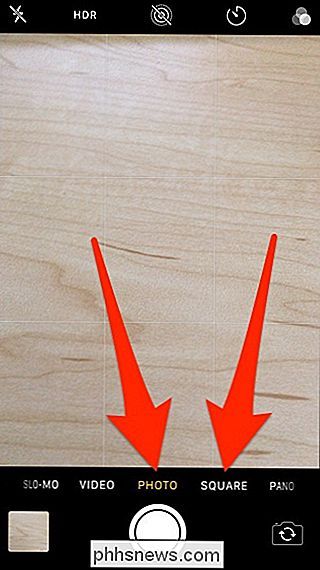
Aponte seu telefone para o código QR como se você estivesse prestes a tirar uma foto dele. Você realmente não precisa chegar tão perto disso, mas também não pode estar muito longe. Abaixo estava a distância que a câmera era capaz de lê-la sem sair mais longe.
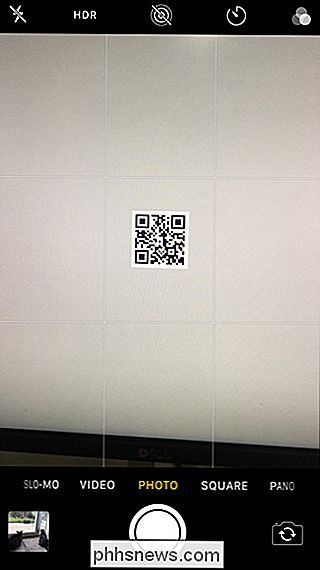
Só deve levar um ou dois segundos para a câmera ler o código QR, e quando isso acontecer, você obterá um banner a notificação aparecerá no topo.
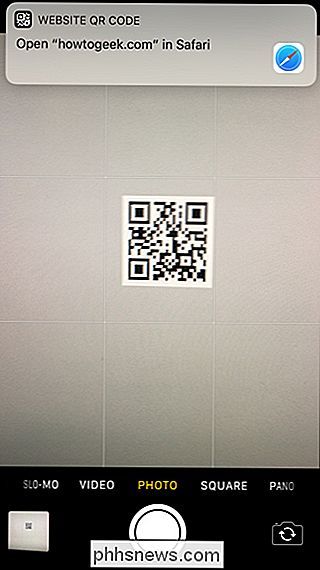
Dependendo do tipo de informação contida no código QR, a notificação permitirá que você interaja com ela de diferentes maneiras. Por exemplo, se ele contiver um URL, basta tocar na notificação para acessar esse website. Se for apenas algum texto, a notificação será exibida. Se o código QR contiver informações de contato, a notificação permitirá que você adicione à lista de contatos do seu iPhone.
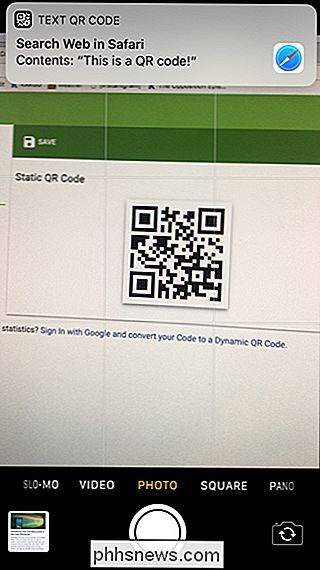
Estes são apenas alguns exemplos do que você pode fazer. , e as possibilidades são quase infinitas, especialmente quando você pode anexar qualquer coisa a um código QR.
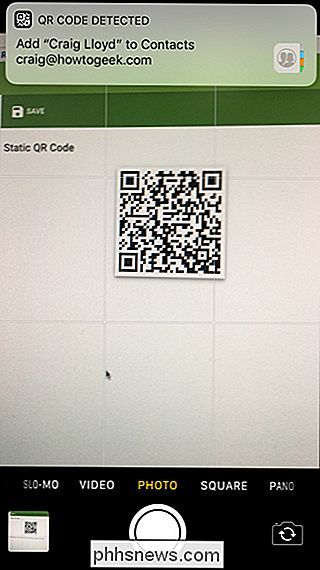

Como compartilhar acesso ao SkyBell HD com outros usuários
Se quiser que outras pessoas da sua casa vejam quem está na porta e quando a campainha tocou, você pode compartilhar o acesso pelo aplicativo SkyBell HD no seu celular. Veja como fazer isso RELACIONADO: Como instalar e configurar a campainha de vídeo HD da SkyBell A SkyBell HD funciona como qualquer campainha normal, conectando-se à fiação existente da campainha.

Como salvar imagens WEB do Google Como JPEG ou PNG
O novo formato de imagem WEBP do Google é bem legal: seus sistemas exclusivos de compactação podem exibir imagens em aproximadamente dois terços do tamanho da mesma imagem renderizada Formato JPEG ou PNG. Mas, apesar de seis anos de desenvolvimento e de ter um grande destaque nos produtos do Google, ele ainda não é suportado por algumas das ferramentas de imagem mais comuns, como o visualizador de fotos padrão da Microsoft.



